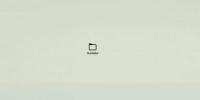Jak naprawić błąd „Scratch Disk Is Full” w Photoshopie
Photoshop to niesamowita, aczkolwiek złożona aplikacja do nauki. Same narzędzia potrzebują czasu na naukę, a następnie potrzebujesz praktyki. Tam, gdzie nauka korzystania ze wszystkich narzędzi jest wystarczająco czasochłonna, radzenie sobie z wszelkimi błędami, które zgłasza ci Photoshop, jest zupełnie innym zadaniem. Gdy ktoś instaluje Photoshopa w swoim systemie, zakłada się, że system jest w stanie obsługiwać aplikację pod względem pamięci RAM i zdolności procesora. To powiedziawszy, nawet jeśli Twój system powinien obsługiwać Photoshopa, możesz wielokrotnie otrzymywać błąd „Scratch disk is full”, co uniemożliwia kontynuowanie pracy nad plikiem. Oto jak się go pozbyć i co powoduje, że pojawia się na pierwszym miejscu.
Scratch Disk oznacza dysk, w którym zainstalowany jest program Photoshop. Domyślnie używa tylko tego napędu jako „dysku scratch”. Dysk scratch jest tym, co Photoshop wykorzystuje jako dysk wirtualny w celu uzupełnienia pamięci RAM, gdy zaczyna brakować. Jeśli zarówno dysk scratch, jak i pamięć RAM staną się niewystarczające do działania aplikacji, pojawi się błąd „Scratch Disk is full”.
Aby to naprawić, musisz dać Photoshopowi więcej pamięci RAM i / lub więcej miejsca na dysku do pracy. Otwórz Photoshop i przejdź do Edycja> Preferencje. W oknie Preferencje przejdź do zakładki „Wydajność”. Tutaj możesz zezwolić Photoshopowi na użycie większej ilości pamięci RAM w sekcji „Wykorzystanie pamięci”. Domyślnie jest ustawiony na 60%, ale możesz dać mu więcej.
Będzie to wymagało użycia przez Photoshopa mniejszej ilości miejsca na dysku scratch, ale nie ma gwarancji, że ponownie nie zobaczysz błędu scratch disk. Prawdziwym rozwiązaniem jest zapewnienie mu więcej miejsca na dysku scratch. Zauważysz sekcję Scratch Disk tuż pod sekcją Wykorzystanie pamięci, w której domyślnie zaznaczony jest tylko jeden dysk. Po prostu zezwól aplikacji na używanie innych partycji jako dysków do scratchowania i możesz już nigdy nie zobaczyć błędu.

Jeśli nie chcesz zezwalać aplikacji na korzystanie z innych partycji dysku, rozważ zwiększenie tej, z której korzysta. Jest to o wiele bardziej złożone rozwiązanie, a jeśli nie wiesz, jak poprawnie scalić dyski, możesz stracić pliki. Przestrzeń, z której korzysta Photoshop, nie jest wykorzystywana na stałe, więc nie tracisz miejsca na dysku. Osobiście doświadczyłem, że błąd znika, jeśli Photoshop otrzymuje więcej dysków do scratchowania, nawet gdy nie wolno mu było używać więcej pamięci RAM.
Poszukiwanie
Najnowsze Posty
Zarządzaj zbędnymi i powtarzającymi się wiadomościami e-mail i odpowiedziami na forum za pomocą kopiowania makaronu
Fora internetowe to świetny sposób na prowadzenie rozmów lub omawia...
Jak dodać hasło do istniejącego archiwum
Możesz zabezpieczyć hasłem archiwum lub plik zip. WinRAR, aplikacja...
Jak ustawić niestandardową ikonę folderu w systemie Windows 10
Windows 10 używa standardowej żółtej ikony folderu dla wszystkich t...